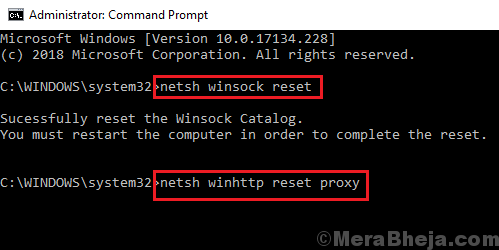Betulkan Ralat Kemas Kini Windows 0xc1900204 di Windows 10

- 2095
- 98
- Jerome Quitzon
Kemas kini Windows diperlukan dan jika tidak dilakukan tepat pada waktunya, ia boleh menjadi isu keselamatan untuk sistem. Daripada banyak isu yang diketahui dengan kemas kini Windows, satu adalah:
Ralat Kemas Kini Windows 0xc1900204

Ralat ini tidak membiarkan kemas kini Windows dimulakan sama sekali. Langkah penyelesaian masalah berikut dapat membantu dalam menyelesaikan perkara yang sama:
Isi kandungan
- Penyelesaian 1] Jalankan Penyelesai Penyelesetan Windows Update
- Penyelesaian 2] Pastikan sistem tidak terlalu banyak
- Penyelesaian 3] Bebaskan ruang cakera kecil
- Penyelesaian 4] Kemas kini Windows Run Force melalui PowerShell
- Penyelesaian 5] Tetapkan semula Komponen Kemas Kini Windows
- Penyelesaian 6] Jalankan imbasan anti-virus penuh
Penyelesaian 1] Jalankan Penyelesai Penyelesetan Windows Update
Sebelum meneruskan penyelesaian masalah yang lebih intensif, kami boleh cuba menggunakan kemas kini Windows, penyelesai masalah yang dibina. Prosedur untuk berbuat demikian adalah seperti berikut:
1] Klik pada butang Mula dan kemudian simbol seperti gear untuk membuka halaman tetapan.
2] Pergi ke kemas kini dan keselamatan dan kemudian tab penyelesaian masalah.
3] Pilih Penyelesai Penyelesaian Masalah Windows dan jalankannya.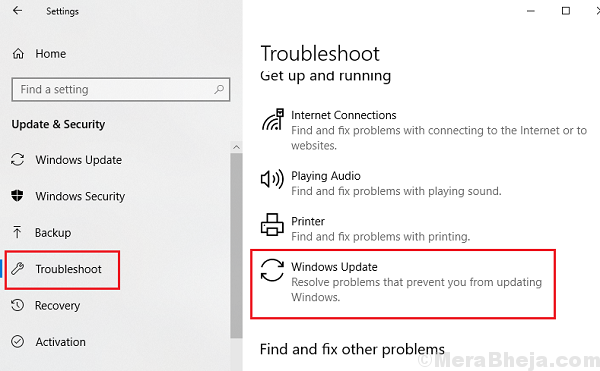
Penyelesaian 2] Pastikan sistem tidak terlalu banyak
Kemas kini Windows sangat sesuai dengan tugas latar belakang. Sekiranya sistem itu terlalu banyak digunakan, ia akan berkurangan. Untuk mengesahkan ini, periksa penggunaan cakera dalam pengurus tugas.
1] Tekan Ctrl+Alt+Del untuk membuka menu Pilihan Keselamatan.
2] Pilih dan buka Pengurus Tugas dari senarai.
3] Periksa sama ada penggunaan cakera menembak sehingga 100% lagi dan lagi. Sekiranya ya, mungkin kerana tugas intensif memori. Anda mungkin perlu menutupnya sementara bergantung pada betapa pentingnya.
Penyelesaian 3] Bebaskan ruang cakera kecil
Windows Update menyimpan fail pada sistem dan oleh itu ia memerlukan ruang untuk dijalankan. Sekiranya pemacu sistem anda penuh atau hampir penuh, adalah dinasihatkan untuk menyahpasang beberapa aplikasi untuk memunggah sistem.
Penyelesaian 4] Kemas kini Windows Run Force melalui PowerShell
Bahagian yang sukar dengan ralat 0xc1900204 adalah bahawa kita tidak tahu sebab yang tepat kerana kemas kini Windows tidak bermula. Kita boleh mencuba memulakannya dengan kuat melalui PowerShell dan periksa apa yang berlaku lebih jauh.
1] Klik kanan pada butang Mula dan pilih Windows PowerShell (Pentadbir).
2] Taipkan CMD dan tekan Enter untuk membuka arahan arahan seperti arahan.
3] Taipkan arahan berikut dan tekan Enter untuk melaksanakannya:
Wuauclt.exe /updatenow
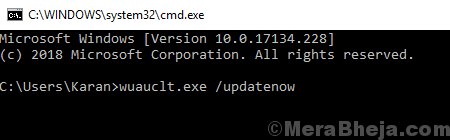
Penyelesaian 5] Tetapkan semula Komponen Kemas Kini Windows
Menetapkan semula komponen kemas kini Windows adalah prosedur yang kompleks, tetapi kami dapat melakukannya satu persatu.
1] Taipkan arahan arahan dalam carian Windows dan klik kanan pada ikon. Pilih Run sebagai Pentadbir.
2] Dalam tetingkap Prompt Perintah Pentadbiran, salin-paste arahan berikut dan tekan Enter untuk melaksanakannya:
bit hentian bersih bersih wuauserv net stop appidsvc net stop cryptsvc
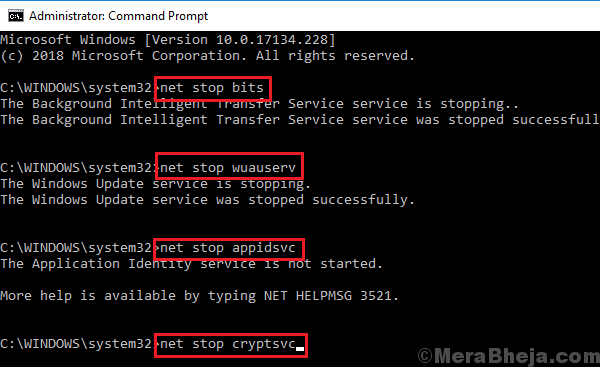
Perintah ini menghentikan perkhidmatan yang dikaitkan dengan kemas kini Windows, seperti perkhidmatan kemas kini Windows, perkhidmatan kriptografi, dll.
3] Padamkan beberapa fail dengan menaip arahan berikut dan menekan Enter:
Del "%allusersprofile%\ Application Data \ Microsoft \ Network \ Downloader \ Qmgr*.dat ”

4] Tukar nama pengagihan perisian dan folder Catroot2 dengan menaip arahan berikut dan menekan Enter untuk melaksanakannya:
Ren %Systemroot %\ softwaredistribusi softwaredistribusi.Bak Ren %Systemroot %\ System32 \ Catroot2 Catroot2.Bak

5] Taipkan arahan berikut untuk menetapkan semula perkhidmatan pemindahan kecerdasan latar belakang dan perkhidmatan kemas kini Windows:
exe sdset bits d: (a ;; cclcswrpwpdtlocrrc; (A;

Tekan Enter untuk melaksanakan setiap mereka.
6] Navigasi ke folder System32 dengan menaip arahan berikut dan menekan Enter untuk melaksanakannya:
CD /D %Windir %\ System32

7] Untuk menetapkan semula perkhidmatan bit sepenuhnya, kita perlu mengulangi beberapa fail. Taipkan arahan berikut dan tekan Enter untuk melaksanakannya:
Netsh Winsock Reset Netsh Winhttp Reset Proxy
8] Taipkan arahan berikut untuk memulakan semula perkhidmatan yang berkaitan dengan kemas kini Windows yang kami berhenti lebih awal:
bit permulaan bersih bersih wuauserv net start appidsvc net start cryptsvc
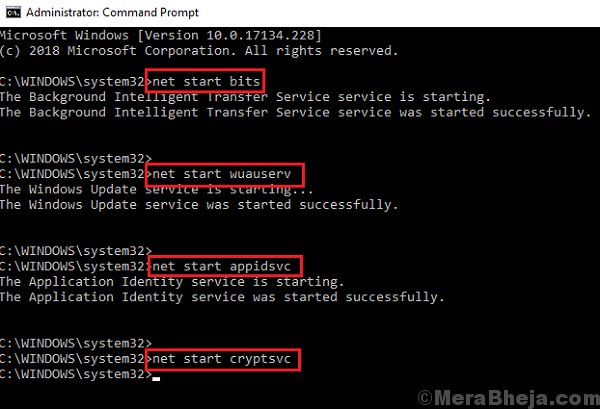
9] keluar arahan arahan dan mulakan semula sistem anda.
Penyelesaian 6] Jalankan imbasan anti-virus penuh
Oleh kerana masalah ini boleh disebabkan oleh virus dan perisian hasad, adalah dinasihatkan untuk melakukan imbasan anti-virus dan malware penuh sistem dan mengasingkan kemungkinan ini.
Semoga ia membantu!
- « Cara Mengembalikan Pilihan Pelan Kuasa Hilang Pada Windows 10
- Betulkan kami tidak dapat memasang atau mengemas kini ralat Windows 10 - 0xc1900101 »